C# は Free Spire.Presentation を使用して PPT を挿入および編集し、テーブルを削除します
エディターは、.NET コンポーネント - Free Spire.Presentation を使用して、C# で製品 DLL ファイルを追加すると、プレゼンテーションのテーブルの挿入、編集、削除などの操作を簡単かつ迅速に実装できることがわかりました。具体的な実装コードについては、この記事を参照してください。
現代の勉強やオフィスワークでは、さまざまな書類、明細書、会計書などのフォームを使用する機会が多くあります。 PPT プレゼンテーションではさまざまなデータ テーブルを適用することも避けられません。 PPT にテーブルを挿入するには、無料の .NET コンポーネントである Free Spire.Presentation を使用する方法を見つけました。C# で製品 DLL ファイルを追加すると、プレゼンテーションの挿入、編集、削除の操作を簡単かつ迅速に実装できます。必要に応じて、次の URL からダウンロードできます: https://www.e-iceblue.cn/Downloads/Free-Spire-Presentation-NET.html
1. テーブルを挿入します
ステップ 1: PowerPoint ドキュメントを作成する
Presentation ppt = new Presentation(); ppt.SlideSize.Type = SlideSizeType.Screen16x9;
ステップ 2: ITable インスタンスを初期化し、位置、行と列の数、行の高さ、列の幅を指定する
ステップ 4: String[,] 配列を宣言して初期化しますdouble[] widths = new double[] { 100, 100, 100, 100, 100 };
double[] heights = new double[] { 15, 15, 15, 15, 15 };
ITable table = ppt.Slides[0].Shapes.AppendTable(80, 80, widths, heights);table.StylePreset = TableStylePreset.LightStyle1Accent2;
2. テーブルの行と列を削除します
ステップ 1: 初期化しますプレゼンテーション インスタンスを作成し、PowerPoint ドキュメントをロードします 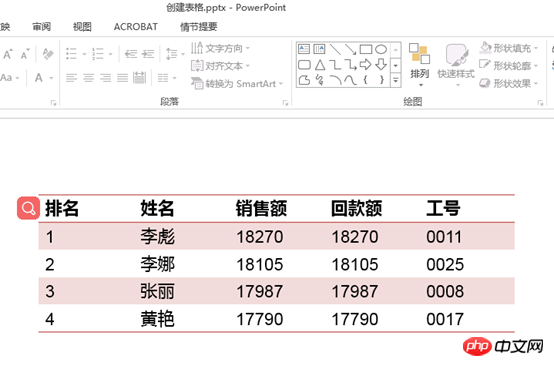
string[,] data = new string[,]
{
{"排名","姓名", "销售额","回款额","工号"},
{"1","李彪","18270","18270","0011"},
{"2","李娜","18105","18105","0025"},
{"3","张丽","17987","17987","0008"},
{"4","黄艳","17790","17790","0017"},
};
ppt.SaveToFile("创建表格.pptx", FileFormat.Pptx2010);Presentation ppt = new Presentation(); ppt.LoadFromFile(@"C:\Users\Administrator\Desktop\创建表格.pptx");
ITable table = null;
foreach (IShape shape in ppt.Slides[0].Shapes)
{
if (shape is ITable)
{
table = (ITable)shape;
3. テーブルを削除します
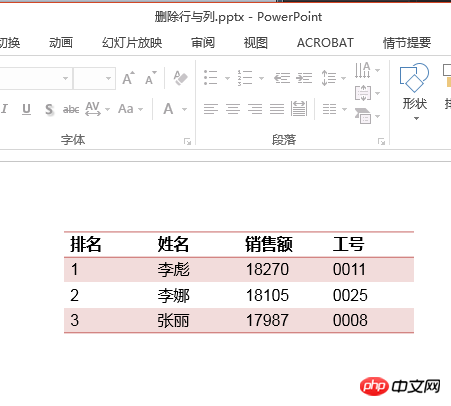 ステップ 1: プレゼンテーション インスタンスを初期化し、PowerPoint ドキュメントをロードします
ステップ 1: プレゼンテーション インスタンスを初期化し、PowerPoint ドキュメントをロードします
table.ColumnsList.RemoveAt(3, false;
table.TableRows.RemoveAt(4, false;
R
ppt.SaveToFile("删除行与列.pptx", FileFormat.Pptx2010);R
Presentation ppt = new Presentation(); ppt.LoadFromFile(@"C:\Users\Administrator\Desktop\创建表格.pptx");
List<IShape> tableShapes = new List<IShape>();
foreach (IShape shape in ppt.Slides[0].Shapes)
{
if (shape is ITable)
{
tableShapes.Add(shape);
}
}
概要
以上がC# は Free Spire.Presentation を使用して PPT を挿入および編集し、テーブルを削除しますの詳細内容です。詳細については、PHP 中国語 Web サイトの他の関連記事を参照してください。

ホットAIツール

Undresser.AI Undress
リアルなヌード写真を作成する AI 搭載アプリ

AI Clothes Remover
写真から衣服を削除するオンライン AI ツール。

Undress AI Tool
脱衣画像を無料で

Clothoff.io
AI衣類リムーバー

AI Hentai Generator
AIヘンタイを無料で生成します。

人気の記事

ホットツール

メモ帳++7.3.1
使いやすく無料のコードエディター

SublimeText3 中国語版
中国語版、とても使いやすい

ゼンドスタジオ 13.0.1
強力な PHP 統合開発環境

ドリームウィーバー CS6
ビジュアル Web 開発ツール

SublimeText3 Mac版
神レベルのコード編集ソフト(SublimeText3)

ホットトピック
 7540
7540
 15
15
 1381
1381
 52
52
 83
83
 11
11
 21
21
 86
86
 ChatGPT では、無料ユーザーが 1 日あたりの制限付きで DALL-E 3 を使用して画像を生成できるようになりました
Aug 09, 2024 pm 09:37 PM
ChatGPT では、無料ユーザーが 1 日あたりの制限付きで DALL-E 3 を使用して画像を生成できるようになりました
Aug 09, 2024 pm 09:37 PM
DALL-E 3は、前モデルより大幅に改良されたモデルとして2023年9月に正式導入されました。これは、複雑な詳細を含む画像を作成できる、これまでで最高の AI 画像ジェネレーターの 1 つと考えられています。ただし、発売当初は対象外でした
 Linux での free コマンドの高度な使用法は何ですか?
Feb 20, 2024 am 09:18 AM
Linux での free コマンドの高度な使用法は何ですか?
Feb 20, 2024 am 09:18 AM
Linux システムでは、free コマンドは、システム メモリの使用状況を監視するために使用される重要なシステム ツールです。総メモリ、使用量、使用可能量などの情報を表示するための基本的な使用方法を示します。さらに、詳細なメモリ情報の表示、単位変換、メモリのリアルタイム監視などの高度な使用法もあります。 free コマンドの基本的な使用法: free コマンドの基本構文は次のとおりです: free [オプション] よく使用されるオプションをいくつか示します: -h: メモリ サイズを人間が判読できる方法で表示します。 -b: メモリサイズをバイト単位で表示します。 -k: メモリ サイズをキロバイト単位で表示します。 -m: メモリ サイズをメガバイト単位で表示します。 -g: メモリ サイズをギガバイト単位で表示します。サンプルコード: サンプルコードを見てみましょう
 Deepin V23 RC2 は豊富な調整と豊富な最適化を備えて登場します
Jun 28, 2024 am 07:45 AM
Deepin V23 RC2 は豊富な調整と豊富な最適化を備えて登場します
Jun 28, 2024 am 07:45 AM
AI 対応の Deepin Linux ディストリビューションは、V23 RC2 と呼ばれる最新のアップデートを受け取りました。 Deepin のこのバージョンには、多数のパッケージ更新と新機能が付属しています。しかし、機能だけがすべてではありません。外観と感触が主なスポットライトです
 Linux システムのメモリ使用量が枯渇していないか確認してください? これら 5 つのコマンドは素晴らしいです。詳しい解説!
Feb 23, 2024 pm 06:40 PM
Linux システムのメモリ使用量が枯渇していないか確認してください? これら 5 つのコマンドは素晴らしいです。詳しい解説!
Feb 23, 2024 pm 06:40 PM
Linux システムでは、システムのメモリ使用量を確認して潜在的なメモリ枯渇の問題を特定するために使用できるさまざまなコマンドがあります。ここでは、Linux システムのメモリ使用量を確認するために使用できる、一般的に使用される 5 つのコマンドと詳細な手順を示します。 free コマンド: free コマンドは、システム メモリの使用量とアイドル状態を表示するために使用されます。 free コマンドを実行して、合計メモリ、使用済みメモリ、空きメモリ、キャッシュとバッファの使用量を取得します。コマンド例: free -h、このコマンドはメモリ使用量を人間が判読できる形式で表示します。 top コマンド: top コマンドは、メモリ使用量などのシステム リソースを動的に監視するユーティリティです。 top コマンドを実行すると、システム内で最も多くのメモリを占有しているプロセスと、
 Linuxでfreeコマンドを使用する方法
May 13, 2023 pm 06:01 PM
Linuxでfreeコマンドを使用する方法
May 13, 2023 pm 06:01 PM
Linux では、free はメモリ使用状況を確認するための組み込みコマンドです。システムの物理メモリ、仮想メモリ (スワップ パーティション)、共有メモリ、システム キャッシュの使用量を表示できます。構文は "free [option]" です。 free コマンドの出力は、top コマンドのメモリ部分と非常に似ています。 Linuxfree コマンド: メモリ使用状況の確認 free コマンドは、システム物理メモリ、仮想メモリ (スワップ パーティション)、共有メモリ、システム キャッシュの使用状況を含む、システム メモリの状態を表示するために使用されます。その出力はメモリ部分と非常に似ています。トップコマンドの。 free コマンドの基本形式は次のとおりです。 #free [options] 表 1 に、このコマンドでよく使用されるオプションとそれぞれの意味を示します。テーブル1f
 ソニーが2024年9月のPlayStation Plusの無料ゲームを発表
Aug 29, 2024 pm 02:34 PM
ソニーが2024年9月のPlayStation Plusの無料ゲームを発表
Aug 29, 2024 pm 02:34 PM
秋まであと数週間あるにもかかわらず、多くのゲーマーにとって来月は今年のゲーム シーズンの始まりです。適切なことに、アクティブな PS Plus サブスクリプションを持つ PlayStation 所有者は、間もなく PlayStati で 3 つのゲームを入手できるようになります。
 取引 | Samsung、44% オフの Odyssey G9、Ark OLED、ミニ LED ディスプレイを搭載した Odyssey G3 ゲーム モニターを無料で配布
Sep 13, 2024 pm 03:15 PM
取引 | Samsung、44% オフの Odyssey G9、Ark OLED、ミニ LED ディスプレイを搭載した Odyssey G3 ゲーム モニターを無料で配布
Sep 13, 2024 pm 03:15 PM
Samsung の Odyssey G9 ゲーミング モニター シリーズは、最高の (そして最も高価な) ハイリフレッシュ OLED およびミニ LED ゲーミング モニターを提供します。幸いなことに、サムスンのサイトで行われている現在のセールにより、これらの法外な価格が 46% も値下げされました。 T
 マイクロソフトが大人気のRPGアドベンチャーゲームを無償提供
Sep 07, 2024 am 06:39 AM
マイクロソフトが大人気のRPGアドベンチャーゲームを無償提供
Sep 07, 2024 am 06:39 AM
Hero of the Kingdom II は RPG 要素を備えたアドベンチャー ゲームで、プレイヤーは静かな村で妹と暮らす単純な農民の役割を果たします。しかし、その田園地帯はすぐに海賊の襲撃によって乱され、海賊たちは王を救うために出発します。




